Ако вашият iPhone или iPad е блокиран в режим на слушалки, няма да можете да чувате никакъв звук от устройството си, освен чрез слушалки. Има няколко причини, поради които устройството ви може да е заседнало в режим на слушалки: може да имате остарял софтуер, замърсен порт за слушалки, повреда от вода или несъвместими слушалки. Обикновено проблемът може да бъде бързо решен чрез превключване на самолетния режим и изключване. Ако обаче това не помогне, ще разгледаме най-често срещаните решения, за да накарате аудиото ви да заработи отново!
iPhone или iPad е заклещен в режим за слушалки? Ето как да го поправите!
За щастие, има няколко лесни начина да поправите нещата, когато вашият iPad е заседнал в режим на слушалки. Първо, уверете се, че вашият iPhone или iPad е актуализиран до най-новата версия на iOS или iPadOS. Ако устройството ви вече е актуализирано, рестартирайте вашия iPhone или iPad. Включвайте и изключвайте слушалките си, за да видите дали устройството ви ще разпознае, когато слушалките са изключени. Струва си също да опитате да включите самолетния режим, да го оставите за няколко секунди, след което отново да го изключите. Ако нито една от тези стъпки не е помогнала, прочетете за още решения.
Проверете настройките на аудиоизхода
Можете да контролирате аудиоизхода на устройството си от Центъра за управление, така че ако вашият iPhone или iPad е заседнал в режим на слушалки:
 Открийте скритите функции на вашия iPhoneПолучавайте ежедневни съвети (с екранни снимки и ясни инструкции), за да можете да овладеете вашия iPhone само за една минута на ден.
Открийте скритите функции на вашия iPhoneПолучавайте ежедневни съвети (с екранни снимки и ясни инструкции), за да можете да овладеете вашия iPhone само за една минута на ден.
- Отворете Центъра за управление.
- Докоснете иконата AirPlay.
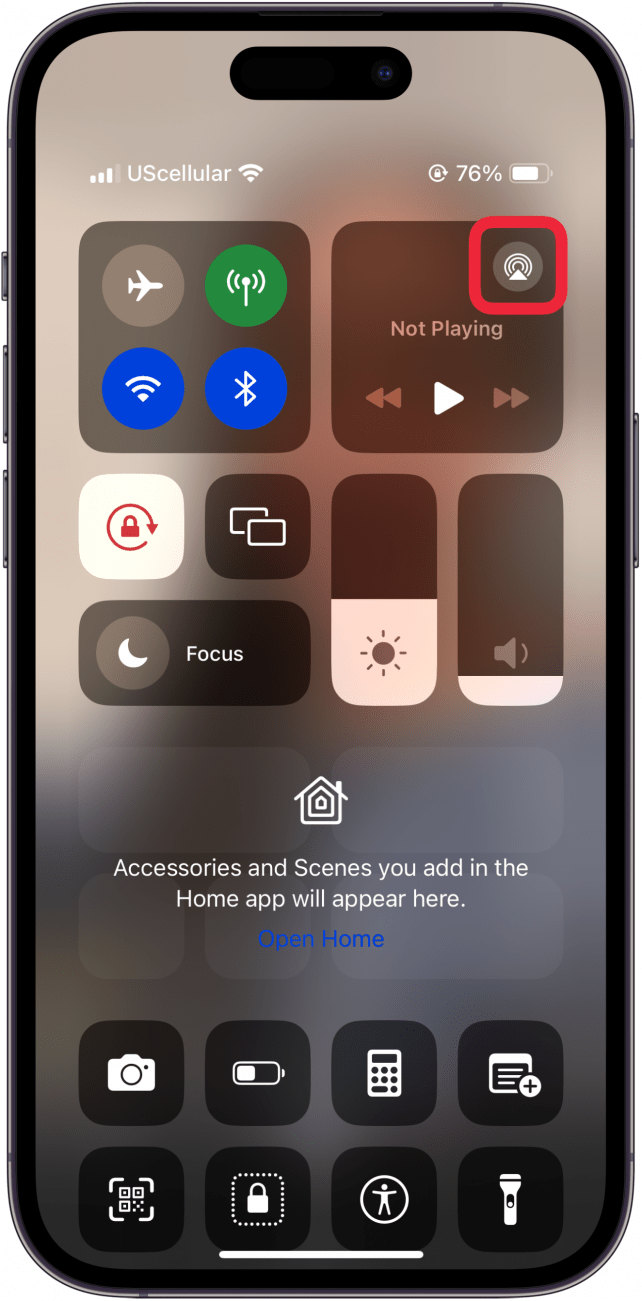
- Това ще отвори списък с опции за аудио изход. Ако вашият iPhone или iPad е в режим на слушалки, ще видите отметка до сдвоените слушалки. Докоснете записа за вашия iPhone или iPad.
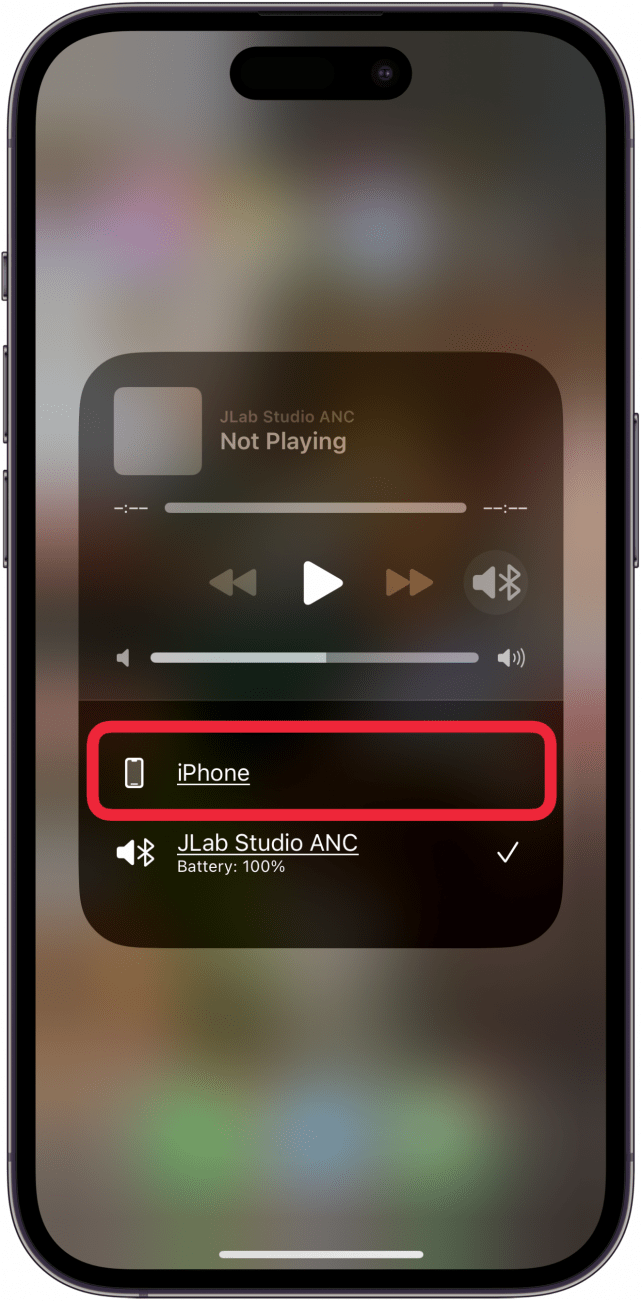
- Трябва да видите отметка до записа за вашия iPhone или iPad, което означава, че аудиоизходът е превключен от слушалки към високоговорителите на устройството ви.
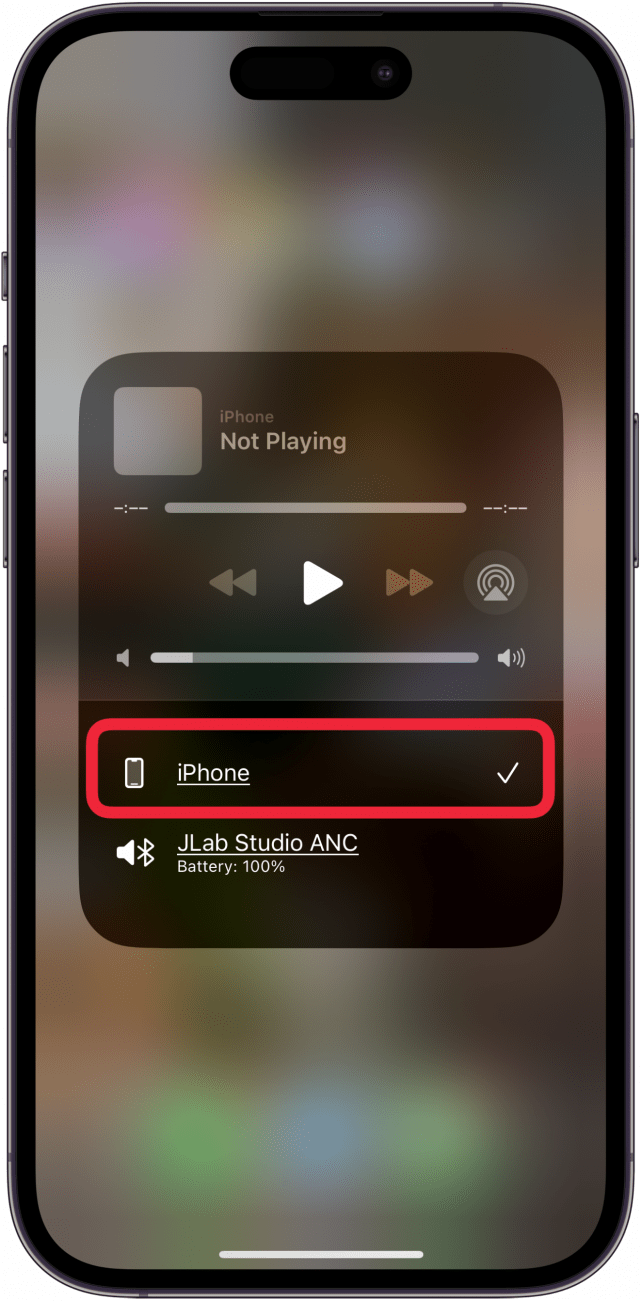
Ако след това звукът на вашия iPhone или iPad не работи без слушалки, това означава, че все още сте заседнали в режим на слушалки.
Почистете порта за слушалки
Ако вашият iPhone или iPad е блокиран в режим на слушалки, няма да можете да чувате никакъв звук от устройството си, освен чрез слушалки. Има няколко причини, поради които устройството ви може да е заседнало в режим на слушалки: може да имате остарял софтуер, замърсен порт за слушалки, повреда от вода или несъвместими слушалки. Обикновено проблемът може да бъде бързо решен чрез превключване на самолетния режим и изключване. Ако обаче това не помогне, ще разгледаме най-често срещаните решения, за да накарате аудиото ви да заработи отново!
iPhone или iPad е заклещен в режим за слушалки? Ето как да го поправите!
За щастие, има няколко лесни начина да поправите нещата, когато вашият iPad е заседнал в режим на слушалки. Първо, уверете се, че вашият iPhone или iPad е актуализиран до най-новата версия на iOS или iPadOS. Ако устройството ви вече е актуализирано, рестартирайте вашия iPhone или iPad. Включвайте и изключвайте слушалките си, за да видите дали устройството ви ще разпознае, когато слушалките са изключени. Струва си също да опитате да включите самолетния режим, да го оставите за няколко секунди, след което отново да го изключите. Ако нито една от тези стъпки не е помогнала, прочетете за още решения.
Проверете настройките на аудиоизходаМожете да контролирате аудиоизхода на устройството си от Центъра за управление, така че ако вашият iPhone или iPad е заседнал в режим на слушалки:
Открийте скритите функции на вашия iPhoneПолучавайте ежедневни съвети (с екранни снимки и ясни инструкции), за да можете да овладеете вашия iPhone само за една минута на ден.
- Отворете Центъра за управление.
- Докоснете иконата AirPlay.
- Това ще отвори списък с опции за аудио изход. Ако вашият iPhone или iPad е в режим на слушалки, ще видите отметка до сдвоените слушалки. Докоснете записа за вашия iPhone или iPad.
